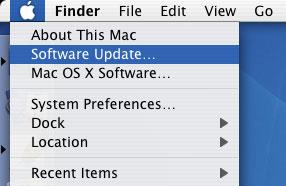Mac OS:n päivittämiseen on monia tapoja, yksinkertaisista monimutkaisiin. Tässä artikkelissa Quantrimang tekee yhteenvedon joistakin tavoista päivittää Mac ja ottaa käyttöön automaattiset käyttöjärjestelmäpäivitykset avuksesi.
Tärkeä huomautus: Ennen kuin asennat päivityksiä, varmista, että sinulla on äskettäinen Time Machine -varmuuskopio tai kolmannen osapuolen korvaava versio siltä varalta, että jokin menee pieleen.
Nopein macOS-päivitys
Macin käyttöjärjestelmän päivittäminen: napsauta omenakuvaketta valikkorivin vasemmassa yläkulmassa ja valitse Ohjelmiston päivitys . Jos päivitys on saatavilla, Macisi ilmoittaa sinulle ja jatkaa päivitystä.

Päivitä Mac OS Mac App Storen kautta
Helpoin tapa päivittää macOS on käyttää Mac App Storea, joka on ollut mukana kaikissa Applen käyttöjärjestelmän versioissa versiosta 10.6.6 lähtien. Käynnistä se Spotlightilla tai napsauttamalla telakointikuvaketta, napsauttamalla Päivitykset-välilehteä ja katsomalla luettelon yläosaa.

Apple-päivitykset näkyvät aina kaiken muun yläpuolella. Ne on yleensä ryhmitelty yhteen, ja voit napsauttaa Lisää nähdäksesi jokaisen odottavan päivityksen tai asentaa jokaisen päivityksen yksitellen. Napsauta Asenna , jolloin päivitys ladataan ja otetaan käyttöön.
Lataa Mac Book -päivitykset manuaalisesti
Joskus Apple julkaisee päivitykset hyvin hitaasti, joten uusin versio ei välttämättä näy Mac App Storessa. Ehkä et todellakaan pidä Mac App Storesta tai haluat päivittää manuaalisesti. Tästä Applen päivitykset voidaan ladata säännöllisesti, ja ne ovat erittäin käteviä.
Se on säännöllisten päivitysten ja yhdistelmäpäivitysten muodossa. Säännölliset päivitykset sisältävät vain uusimmat muutokset, kun taas yhdistelmäpäivitykset sisältävät kaikki muutokset nykyiseen macOS:n pääversioon. Jos esimerkiksi et ole päivittänyt Maciasi vähään aikaan ja haluat päivittää versiosta 10.12.0 versioon 10.12.4, tarvitset yhdistelmäpäivityksen.

Jos päivität asioita säännöllisesti ja sinun on päivitettävä vain 10.12.3 - 10.12.4, voit käyttää säännöllisiä päivityksiä. Näet käyttämäsi macOS-version napsauttamalla Apple-logoa näytön kulmassa ja valitsemalla Tietoja tästä Macista .
Voit ladata nämä tiedostot Apple Downloadsista. Asenna vain DMG kuten mikä tahansa muu ohjelmisto ja suorita sitten PKG-asennusohjelma. Mac käynnistyy uudelleen ja ottaa muutokset käyttöön siirtymättä Mac App Storeen. Jos haluat päivittää toisen sovelluksen, lähetä juuri lataamasi tiedosto toiseen Maciin.
Päivitä macOS:n pääversio
Apple sitoutuu vuosittaiseen ohjelmistopäivitysjaksoon, mikä tarkoittaa, että MacOS-käyttöjärjestelmään julkaistaan yksi suuri versio vuosittain (yleensä lokakuussa). Näitä suuria päivityksiä kutsutaan päivityksiksi, ja ne ovat täysin ilmaisia. Jokaisella uudella päivityksellä on oma nimi ja versionumero: macOS Sierra on 10.12, seuraava versio on 10.13.
Päivitykset julkaistaan myös Mac App Storen kautta, ja ne voivat näkyä Päivitykset- välilehdessä näytön yläreunassa, kun uusi versio on saatavilla. Löydät linkkejä myös Suositukset-välilehdeltä. Katso alla olevaa kuvakaappausta. Voit napsauttaa Lataa saadaksesi uusimman päivityksen Storesta.

Voit ladata seuraavan macOS-version ja tallentaa asennusohjelman. Tämä on erittäin suositeltavaa, jos aiot päivittää useita koneita. Päivitys lataa ja sijoittaa asennustiedoston Sovellukset- kansioosi . Suorita se vain käynnistääksesi päivitysprosessin, mutta tallenna ensin asennusohjelma, jos haluat.
Tärkeä huomautus: Suuret käyttöjärjestelmäpäivitykset voivat kestää jonkin aikaa, joten varmista, että olet liitetty pistorasiaan, jos käytät MacBookia. Sinulla pitäisi myös olla uusi Time Machine tai muu varmuuskopio, koska asiat voivat mennä pieleen.
Viivyttele suuria päivityksiä
On olemassa päteviä syitä lykätä suuria päivityksiä, ja niin kauan kuin olet asentanut uusimmat tietoturvapäivitykset nykyiseen macOS-versioon, menetät vain uusia ominaisuuksia. Suurin syy päivityksen viivästymiseen on ohjelmistojen yhteensopivuus.
Jos käytät ohjelmistoa, joka on sinulle erittäin tärkeä, varmista, että se toimii hyvin seuraavan macOS-version kanssa ennen sen asentamista. Suosittelemme tarkistamaan asian kehittäjältä tai testaamaan toissijaisella Macilla, jos sellainen on saatavilla. Joka vuosi Apple julkaisee suuren päivityksen, ja joka vuosi sovellukset lakkaavat toimimasta, kunnes kehittäjät voivat korjata ne. Ole älykäs ja ajattele kriittisesti.
Julkinen beta-ohjelma MacOS:lle
Applen moderni julkinen beta-ohjelma on ollut käynnissä useita vuosia, ja sen avulla käyttäjät voivat testata ohjelmistoja ennen sen julkaisua massamyyntiin. Voit osallistua ohjelmaan Applen Beta Software Program -sivustolla: kirjaudu sisään Apple ID:lläsi, lataa julkinen beta-apuohjelma rekisteröidäksesi Macisi ja tarkista sitten Mac App Storen Päivitykset-välilehti.
Applen julkiset beta-versiot ovat paljon vakaampia kuin alkuperäiset versiot, mutta beta-ohjelmisto on edelleen epätäydellinen. Sellaisenaan et ehkä halua käyttää beta-ohjelmistoa Macissa, jossa yleensä työskentelet, tutkit tai suoritat muita tärkeitä päivittäisiä tehtäviä.
Jos kirjauduit ohjelmaan etkä halua kokeilla sitä, siirry kohtaan Järjestelmäasetukset > App Store ja napsauta Muuta- painiketta kohdan " Tietokoneesi on asetettu vastaanottamaan betapäivityksiä " vieressä.
Päivitä ohjelmisto säännöllisesti
Järjestelmätiedostojen lisäksi myös tavallinen ohjelmisto on päivitettävä. Jos ohjelmisto on asennettu Mac App Storen kautta, käynnistä Store ja napsauta Päivitykset . Oletusarvon mukaan automaattiset päivitykset ovat pois käytöstä, joten sinun on päivitettävä manuaalisesti tällä menetelmällä.
Jos asensit ohjelmiston muualta kuin Mac App Storesta, sinun on päivitettävä se käynnistämällä se ja tarkistamalla saatavilla olevat päivitykset. Tämä vaihtoehto löytyy yleensä napsauttamalla sovelluksen nimeä näytön yläreunassa ja valitsemalla sitten Tarkista päivitykset .
Useimmat sovellukset ilmoittavat sinulle, kun päivityksiä on saatavilla, ja monet asentavat automaattisesti uudet versiot – kuten Googlen Chrome-selain. Jotkut vanhemmat ohjelmistot saattavat jopa vaatia uusimman version lataamista manuaalisesti. Vältä kolmannen osapuolen sovelluksia, jotka lupaavat päivittää ohjelmiston puolestasi, koska niitä käytetään yleisesti haittaohjelmien asentamiseen .
Ota automaattiset päivitykset käyttöön
Mac App Storen avulla voit päivittää ohjelmistosi säännöllisesti. Se sisältää tavalliset kolmannen osapuolen sovellukset ja käyttöjärjestelmäpäivitykset. Voit ottaa tämän vaihtoehdon käyttöön kohdassa Järjestelmäasetukset > App Store .

Tärkeä huomautus: Jos et suorita Time Machinea tai muita varmuuskopioita säännöllisesti, käyttöjärjestelmän päivitysten automaattinen asentaminen voi olla vaarallista. Jos jokin menee pieleen, näyttö pimenee ja Mac lakkaa vastaamasta. Saatat jopa joutua asentamaan käyttöjärjestelmän uudelleen palautusosion kautta, jolloin menetät kaiken, mitä ei varmuuskopioitu.
Miksi sinun pitäisi päivittää macOS?
Vanhentuneet käyttöjärjestelmät tai ohjelmistot voivat aiheuttaa monia ärsyttäviä ongelmia. Säännölliset käyttöjärjestelmän päivitykset sisältävät yleensä tärkeitä muutoksia, joten ne tulee päivittää mahdollisimman pian. Apple korjaa säännöllisesti tietoturva-aukkoja, jotka voivat jättää Macisi alttiiksi hyökkäyksille. Samalla se parantaa järjestelmän yleistä vakautta ja joskus lisää uusia ominaisuuksia.

Hyvä esimerkki on Night Shiftin lisääminen macOS 10.12.4:ään , joka käyttää kirkkaan sinisen valon suodatinta parantaakseen unen laatua. Apple julkaisee myös erityisiä päivityksiä laitteistobiteille, kuten MacBookin ohjauslevyn tai palautusosion muutoksille. Se kaikki on räätälöity laitteistosi mukaan, joten sinun ei tarvitse ladata mitään tarpeetonta.
Onko haittaohjelmia piilotettu päivityksiin?
Maaliskuussa 2016 Mac torrent -asiakas Transmission sai haittaohjelmatartunnan. Haittaohjelmat hyökkäsivät sovelluksiin uudelleen saman vuoden elokuussa. Pääasiallinen tapa levittää haittaohjelmia on sisällyttää ne ohjelmistopäivityksiin.
Siirrot olivat molemmissa tapauksissa nopeita, mutta sokealla asentajaan luottamisella oli valtavia seurauksia useammalle kuin muutamalle käyttäjälle.
Suurin ongelma on, että ei voida tietää, onko päivitettävä sovellus vaarantunut, ennen kuin hyökkäys todella tapahtuu. Tämä on myös syy, miksi sinun tulee varmuuskopioida järjestelmäsi säännöllisesti.
Apple itse tarkastaa Mac App Store -päivitykset. Joten nämä päivitykset eivät aiheuta suurta uhkaa. Sama koskee Storesta ladattuja ohjelmistoja. Tämä on optimaalinen toimenpide järjestelmän suojaamiseksi ei-toivotuilta muutoksilta.
Katso lisää: